sony索尼笔记本如何重装ghost1064位办法准备工作?
在使用计算机的过程中,不可避免地会遇到各种问题。例如,某些Sony笔记本电脑用户遇到了一些无法解决的问题,他们想重新安装系统以解决这些问题,但他们不了解Sony。如何在笔记本电脑上重新安装系统?因此,我将为您介绍在Sony笔记本电脑上重新安装系统的步骤,以供您参考。
重新安装注意事项:
1、首先尝试通过其自身的功能还原系统
2、如果是非uefi型号,则直接以旧版模式重新安装;如果是uefi型号,则通过uefi U盘重新安装
3、本文介绍了如何在uefi模式下重新安装ghost win10 64位
准备工作
1、 8G或更大容量的空U盘
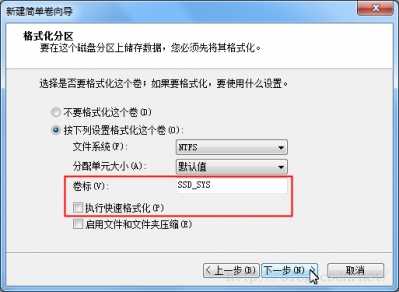
2、制作pe引导盘
三、重新安装Sony笔记本系统的步骤如下:
1、制作好wepe引导盘后,将win10系统iso映像直接复制到U盘,并且micro-pe引导盘支持大于4G的镜像;
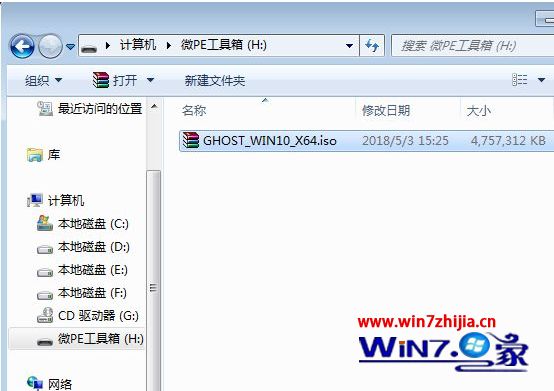
2、将USB闪存驱动器插入需要重新安装系统的vaio Sony笔记本电脑中,然后在关闭时按“协助”按钮;

3、进入VAIO Care(救援主模式),选择从媒体(USB设备/ CD)启动;
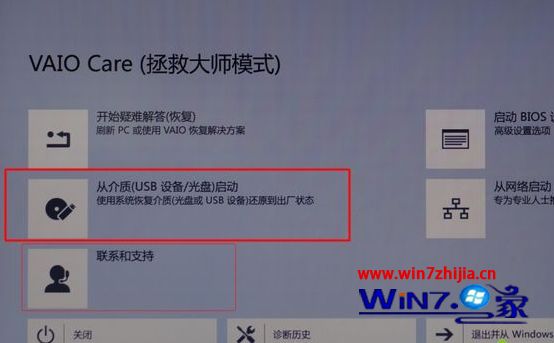
4、选择Windows pe分辨率,默认情况下选择第一个,或者您可以选择第二个以指定分辨率,按Enter;
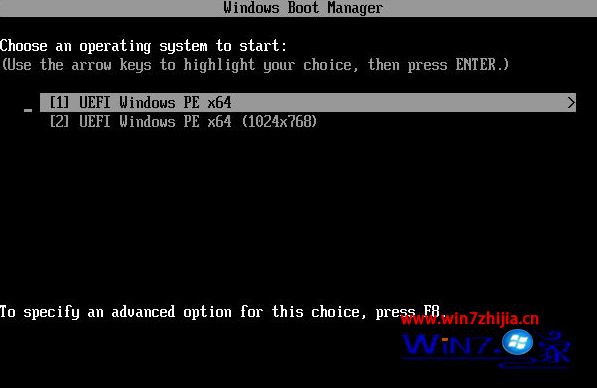
5、输入pe后,在uefi下安装win10系统。硬盘需要一个GPT分区表。如果以前是预先安装的win10型号,则直接转到步骤8。如果需要重新分区整个磁盘,请双击桌面上的[Partition Assistant(无损)],选择磁盘1,然后单击[Quick Partition]。 ],如果您有多个硬盘驱动器,请选择正确的硬盘驱动器,不要误删;
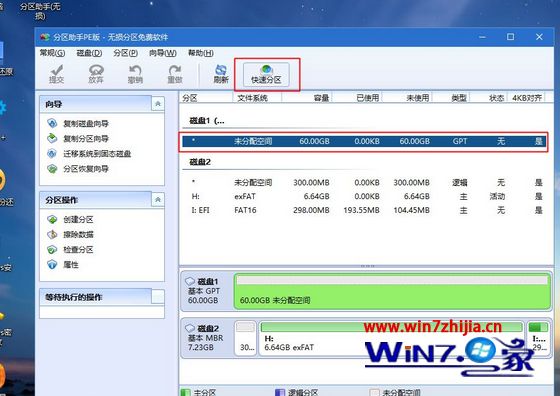
6、设置分区数,分区大小和分区类型。卷标为[System]的系统磁盘建议为60G或更大。由于选择了UEFI引导,因此磁盘类型应为GPT。 [分区对齐到]是4k对齐。 2048个扇区,或者4096个扇区,请在确认后单击以开始执行;

7、分区完成后,分区过程非常快。如图所示,GPT分区将具有两个ESP和MSR,而没有驱动器号。不要移动这两个分区。您只需要查看分开的C和D驱动器。如果驱动器号已被占用,请选择已占用的C驱动器。选择左侧的[Change Drive Letter],依此类推,如果不进行更改,则可以。您可以根据卷标[System]来判断系统驱动器的位置;

8、然后打开此计算机微型PE工具箱,右键单击win10系统iso映像,选择[加载],如果尚未加载,请右键单击以打开方法-资源管理器;
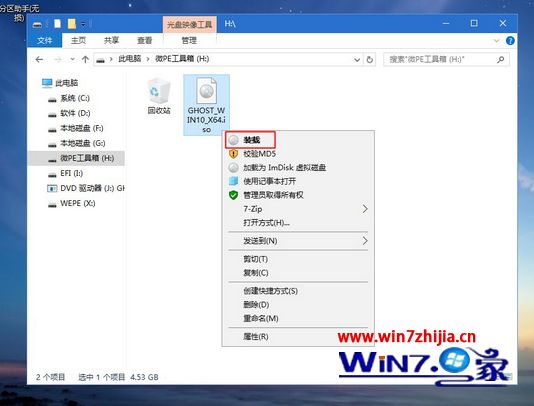
9、双击[双击以安装system.exe],运行安装工具,选择[还原分区],GHO WIM ISO映像路径将被自动提取到win10.gho,然后选择安装位置,通常是C驱动器,或者根据卷标或总大小判断,选择后,单击确定;
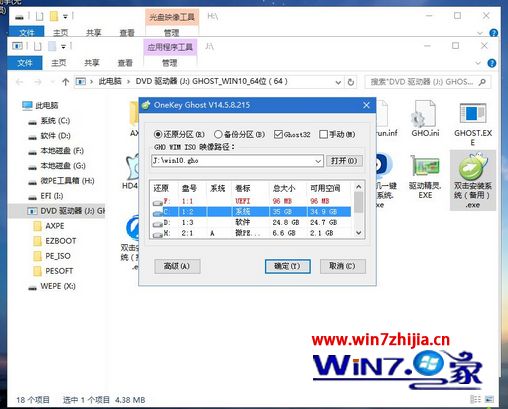
10、如果弹出此提示,请放心,单击“是”继续;
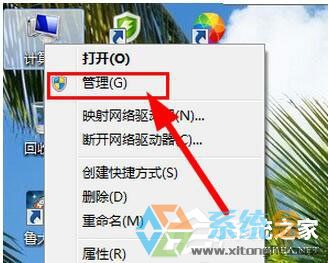
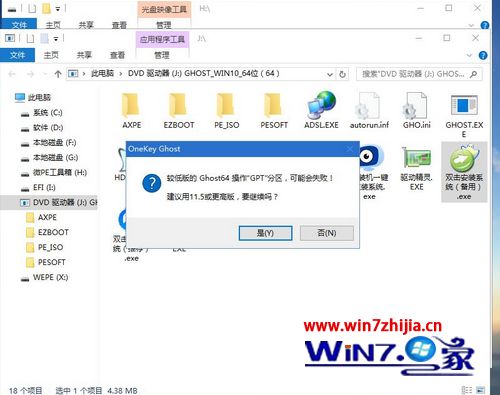
1 1、弹出此对话框。选择完成后,重新启动并启动以进行修复,单击“是”;
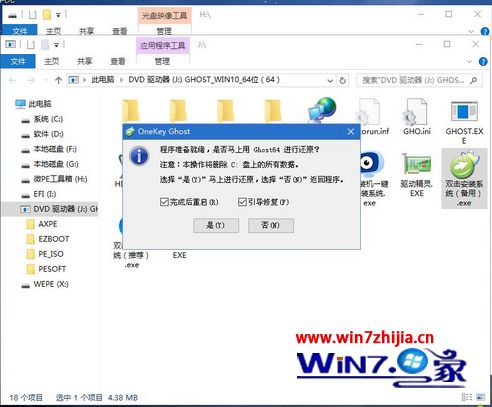
1 2、转到此界面,执行将win10系统安装和部署到C驱动器的过程。需要一段时间;
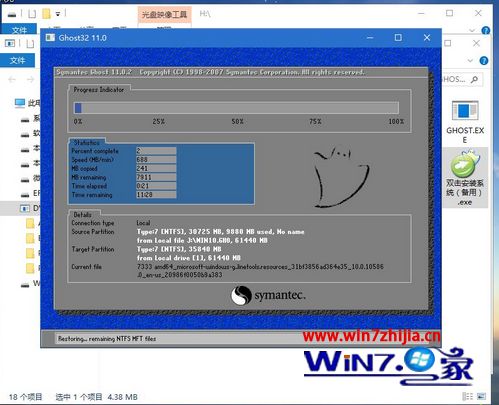
1 3、操作完成后,计算机将在10秒后自动重启;
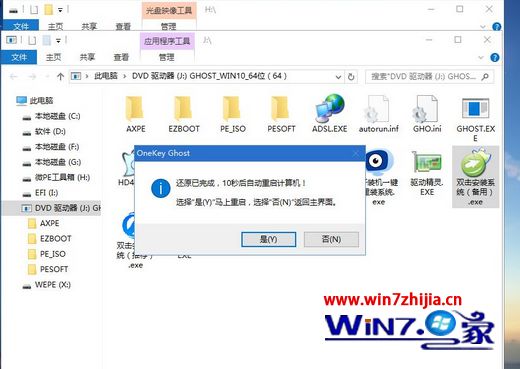
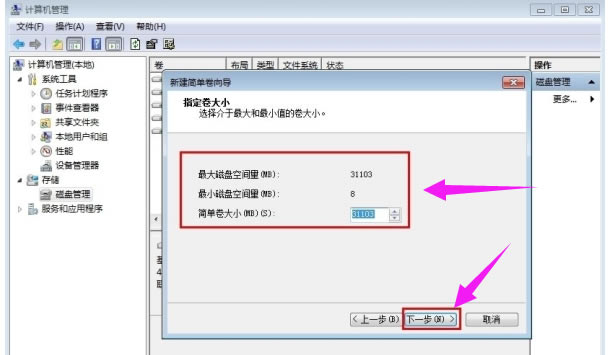
1 4、在重新启动过程中拔出U盘,然后进入该界面以执行win10系统组件安装,驱动程序安装和激活操作;

1 5、再次重新启动以进入系统自动配置过程,这将需要一段时间;

1 6、最终启动到win10系统桌面,索尼笔记本电脑的重新安装过程结束。
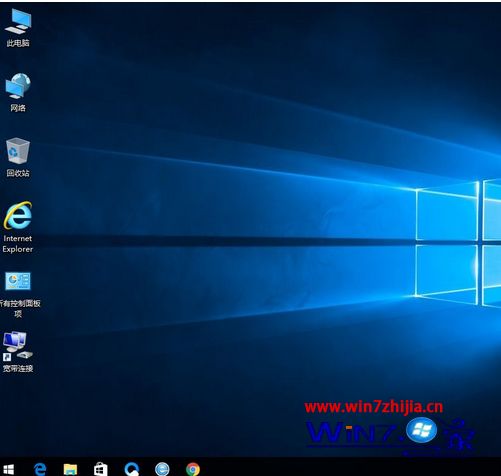
我将向您介绍如何重新安装索尼笔记本电脑的系统。您可以参考上述步骤进行操作。
本文来自本站,转载请注明本文网址:
http://www.pc-fly.com/a/ruanjian/article-349931-1.html
……